Kako urediti bilješke u aplikaciji Pages za iPhone

Ako želite, korisnici mogu u potpunosti urediti bilješke u aplikaciji Pages, čime imaju više alata za uređivanje bilješki.

Aplikacija Pages na iPhoneu uređuje tekst i dizajnira dokumente s alatima i značajkama koje pomažu korisnicima u procesu unosa sadržaja. A po želji korisnici mogu u potpunosti urediti bilješke u aplikaciji Pages, čime imaju više alata za uređivanje bilješki. Ispod su upute za otvaranje bilješki u aplikaciji Pages za iPhone.
Upute za otvaranje bilješki u Pages iPhone
Korak 1:
Prvo otvorite aplikaciju za bilješke na svom iPhoneu, a zatim odaberite bilješku koju želite otvoriti u aplikaciji Pages. Zatim u sučelju za bilješke kliknemo na ikonu za dijeljenje na vrhu sučelja.
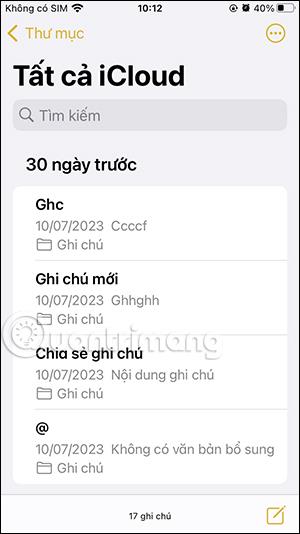
Korak 2:
Sada kliknemo Otvori u stranicama da otvorimo ovu bilješku u sučelju aplikacije Pages.
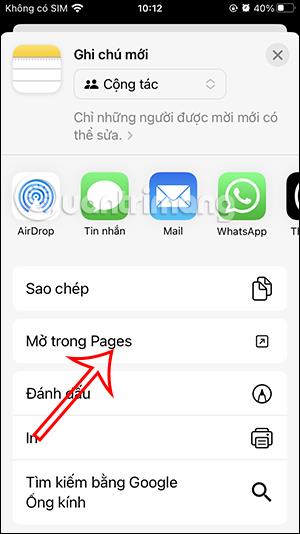
Kako urediti bilješke u stranicama na iPhoneu
Korak 1:
Ispod je sučelje za uređivanje dokumenta u aplikaciji Stranice. Kliknite na zaslon za unos sadržaja bilješke.
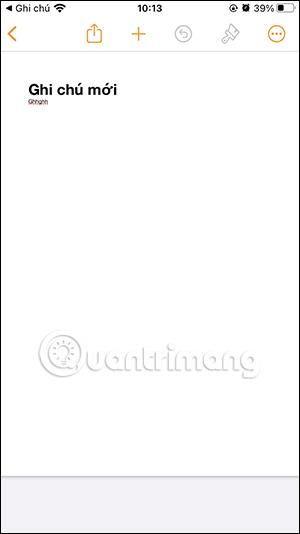
Korak 2:
Ispod sučelja nalaze se opcije formata sadržaja za bilješke, a kada kliknete na ikonu crtice, prikazat će se opcije za umetanje sadržaja kao što je prikazano u nastavku.
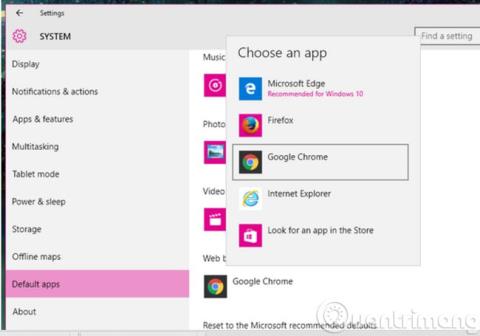
Korak 3:
Zatim prilagodite položaj sadržaja i prilagodite način popisa u bilješci ako želite.
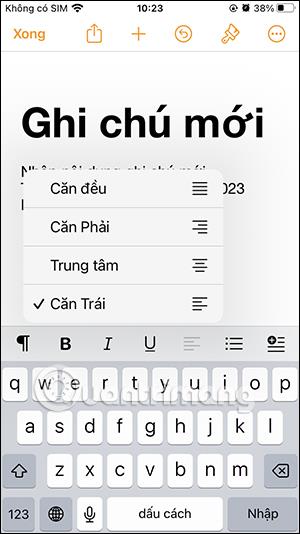
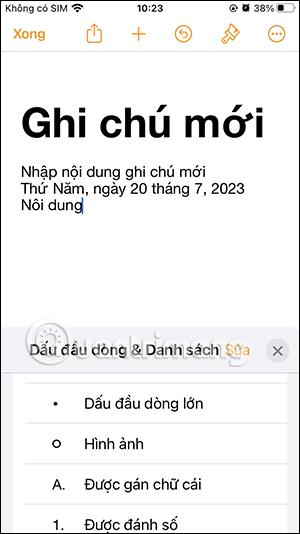
Korak 4:
Da biste prilagodili sučelje i izgled bilješke, kliknite ikonu kista . Zatim odaberete kategorije za sadržaj u bilješci kako biste promijenili i preformatirali sučelje za sadržaj.
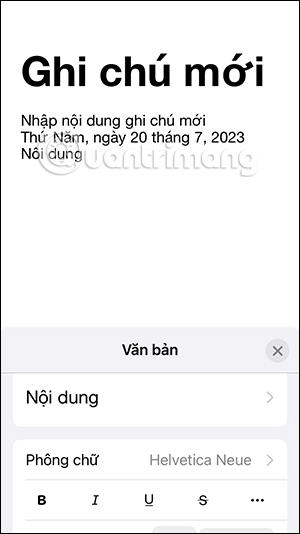
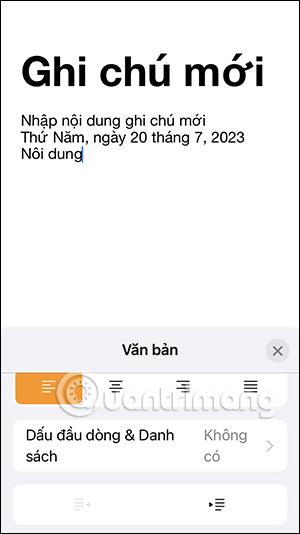
Korak 5:
Za umetanje sadržaja u bilješku kliknite ikonu plus . Korisnici će tada vidjeti puno opcija sadržaja za umetanje u bilješku.


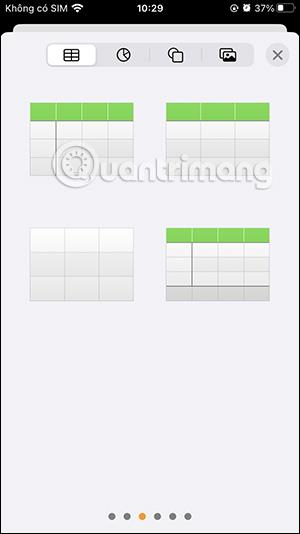
Odaberite vrstu sadržaja koju želite umetnuti u bilješku, a zatim nastavite s uređivanjem kao i obično.
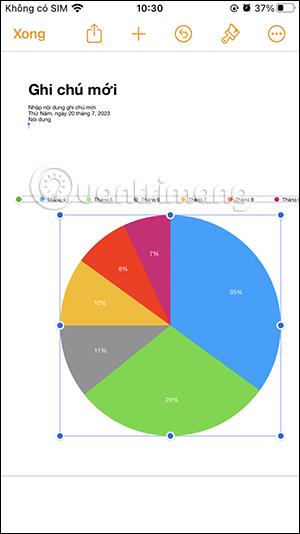
Provjera zvuka je mala, ali vrlo korisna značajka na iPhone telefonima.
Aplikacija Fotografije na iPhoneu ima značajku uspomena koja stvara zbirke fotografija i videozapisa s glazbom poput filma.
Apple Music iznimno je narastao otkako je prvi put lansiran 2015. Do danas je to druga najveća svjetska platforma za streaming glazbe koja se plaća nakon Spotifyja. Osim glazbenih albuma, Apple Music također je dom tisućama glazbenih videa, 24/7 radio postaja i mnogih drugih usluga.
Ako želite pozadinsku glazbu u svojim videozapisima, ili točnije, snimite pjesmu koja svira kao pozadinsku glazbu za video, postoji izuzetno jednostavno rješenje.
Iako iPhone uključuje ugrađenu aplikaciju Vrijeme, ponekad ne pruža dovoljno detaljnih podataka. Ako želite nešto dodati, postoji mnogo opcija u App Storeu.
Osim dijeljenja fotografija iz albuma, korisnici mogu dodavati fotografije u zajedničke albume na iPhoneu. Možete automatski dodavati fotografije u dijeljene albume bez ponovnog rada iz albuma.
Postoje dva brža i jednostavnija načina za postavljanje odbrojavanja/tajmera na vašem Apple uređaju.
App Store sadrži tisuće sjajnih aplikacija koje još niste isprobali. Uobičajeni pojmovi za pretraživanje možda neće biti korisni ako želite otkriti jedinstvene aplikacije, a nije zabavno upustiti se u beskrajno listanje s nasumičnim ključnim riječima.
Blur Video je aplikacija koja zamućuje scene ili bilo koji sadržaj koji želite na svom telefonu kako biste nam pomogli da dobijemo sliku koja nam se sviđa.
Ovaj članak će vas uputiti kako instalirati Google Chrome kao zadani preglednik na iOS 14.









